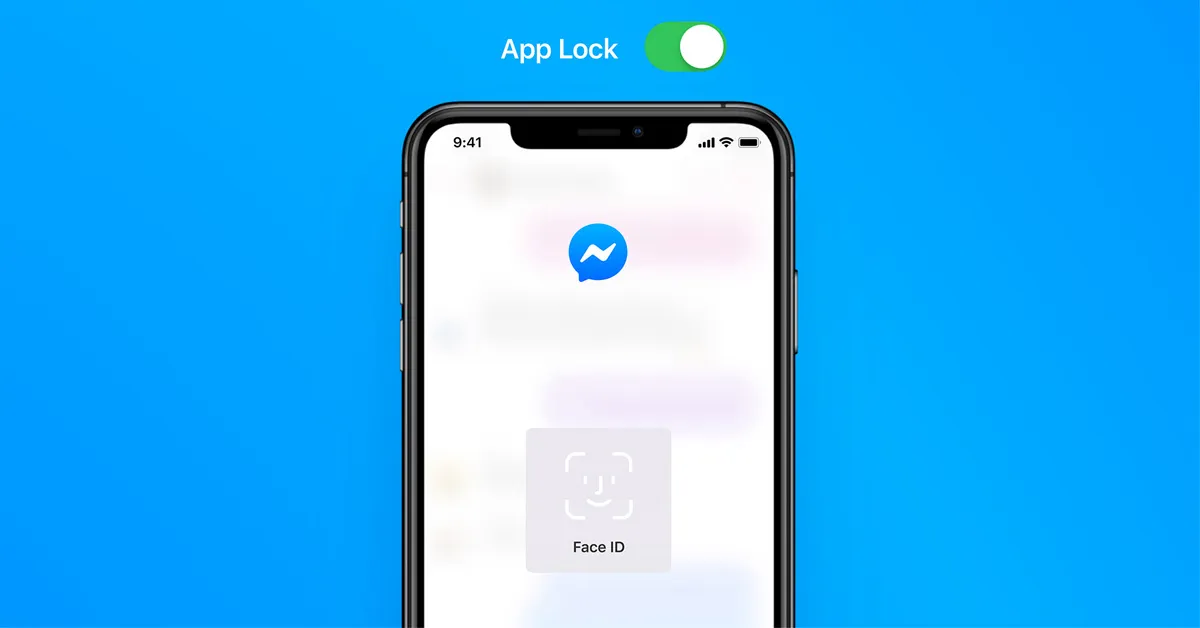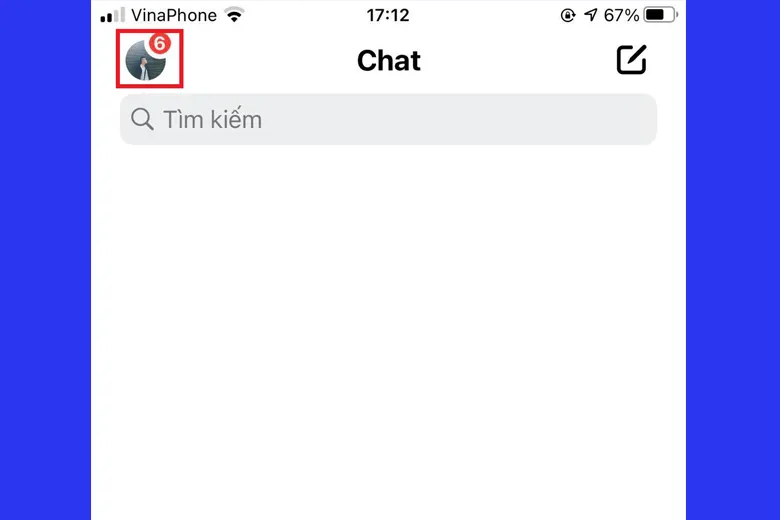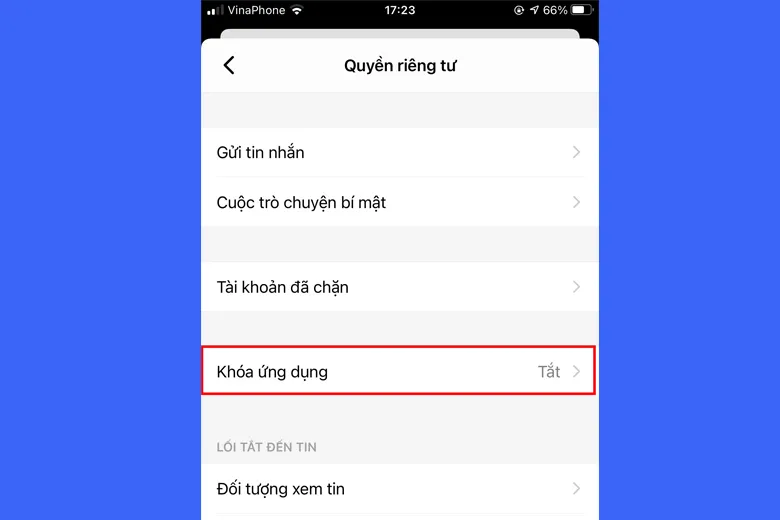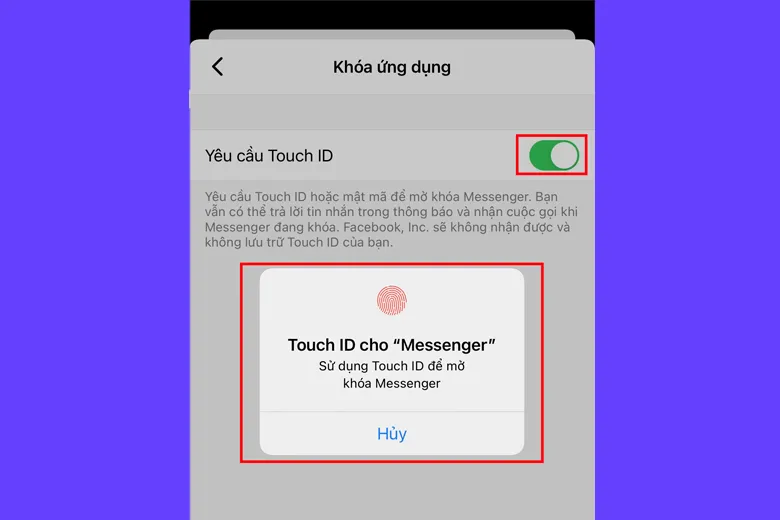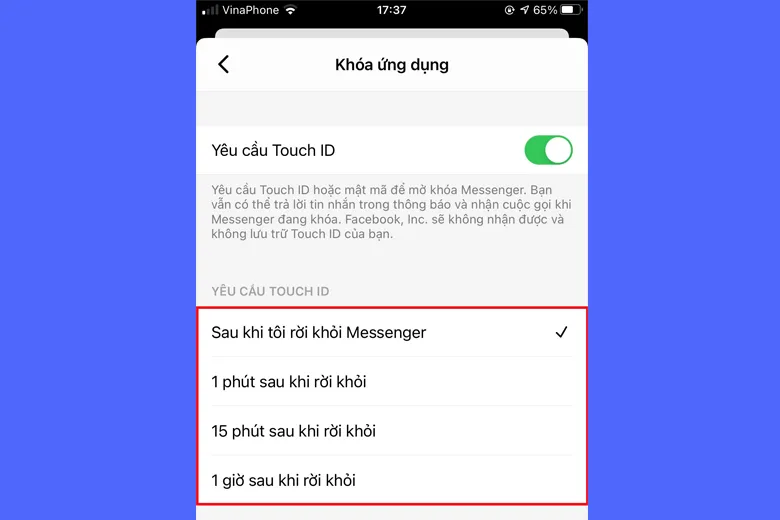Contents
- 1 Hướng dẫn khóa Messenger trên iPhone bằng Touch ID hoặc Face ID trong một nốt nhạc
Hướng dẫn khóa Messenger trên iPhone bằng Touch ID hoặc Face ID trong một nốt nhạc
Ngày đăng: 30-05-2021
Cập nhật: 22-11-2022
Bạn đang đọc: Hướng dẫn khóa Messenger trên iPhone bằng Touch ID hoặc Face ID trong một nốt nhạc
Hiện tại, Facebook đã có tính năng hỗ trợ khóa Messenger trên iPhone bằng Touch ID hoặc Face ID. Do đó người dùng điện thoại có thể an tâm vì ứng dụng này sẽ luôn trong trạng thái an toàn kể cả khi khóa điện thoại bị mở. Dưới đây chính là hướng dẫn các bước để thực hiện.
Xem thêm:
- 3 cách chặn quảng cáo trên Google Chrome của Android không phải ai cũng biết
- Hướng dẫn kết nối AirTag với iPhone nhanh chóng nhất và dễ thực hiện
Chỉ với một nốt nhạc và một vài bước đơn giản, bạn đã có thể khóa Messenger trên iPhone với độ bảo mật rất cao.
Hướng dẫn tăng độ bảo mật cho Messenger trên iPhone bằng FaceID, TouchID đơn giản
Trước khi bắt đầu thao tác, iPhone của các bạn nên được cập nhật lên phiên bản Messenger mới nhất của hãng. Điều này sẽ hỗ trợ điện thoại có được đầy đủ tính năng nhất trên úng dụng.
Bước 1: Bạn hãy khởi động ứng dụng Messenger lên. Sau đó, ấn chọn vào biểu tượng avatar của bạn phía trên bên trái màn hình.
Bước 2: Tại giao diện này, các bạn chọn vào mục “Quyền riêng tư”.
Tìm hiểu thêm: Hướng dẫn 6 cách chuyển ảnh từ iPhone sang MacBook đơn giản nhất
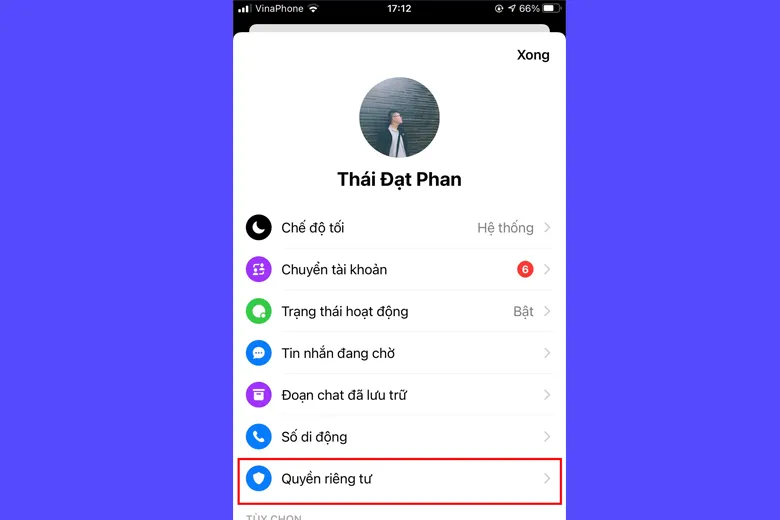
Bước 3: Ở cửa sổ mới mở, bạn hãy tiếp tục chọn vào nút “Khóa ứng dụng”.
Bước 4: Bạn hãy ấn vào thanh gạt “Yêu cầu Touch ID” từ trái sang phải để kích hoạt nó. Tiếp theo, Messenger sẽ yêu cầu bạn xác thực Touch ID. Đối với các thiết bị có hỗ trợ Face ID thì chúng ta cũng thực hiện theo tương tự.
Bước 5: Ở bước cuối cùng, bạn có thể lựa chọn thời gian khóa theo nhu cầu sử dụng ứng dụng. Lựa chọn “Sau khi tôi rời khỏi Messenger” sẽ mang lại cho bạn tính bảo mật cao nhất trong tất cả.
>>>>>Xem thêm: iPhone 13 Pro Max lỗi màn hình: Nguyên nhân và 8 cách khắc phục sự cố
Như vậy, chỉ cần một số bước thao tác đơn giản, bạn đã có thể khóa Messenger trên iPhone. Chúc các bạn thực hiện thành công thủ thuật này một cách dễ dàng.
Suachuadienthoai.edu.vn